发布时间:2022-04-02 11: 14: 10
品牌型号:联想GeekPro 2020
系统: Windows 10 64位专业版
软件版本: Microsoft 365
excel打印区域怎么调整?选取单元格范围后,将其设置为打印区域,并通过分页预览调整溢出部分。excel打印怎么铺满整个界面?将需要打印的表格页边距设置为0,即可将打印内容铺满整个界面。接下来,我们会以Microsoft 365 excel为例演示以上内容。
一、excel打印区域怎么调整
如果未设置打印区域,excel会默认将表格内容都打印出来,因此,在打印前,我们务必进行打印区域的设置,那么,excel打印区域怎么调整呢?
第一步,选取打印的单元格范围,使用鼠标选取即可
第二步,依次单击页面布局-打印区域-设置打印区域
以上两步已完成打印区域的调整。
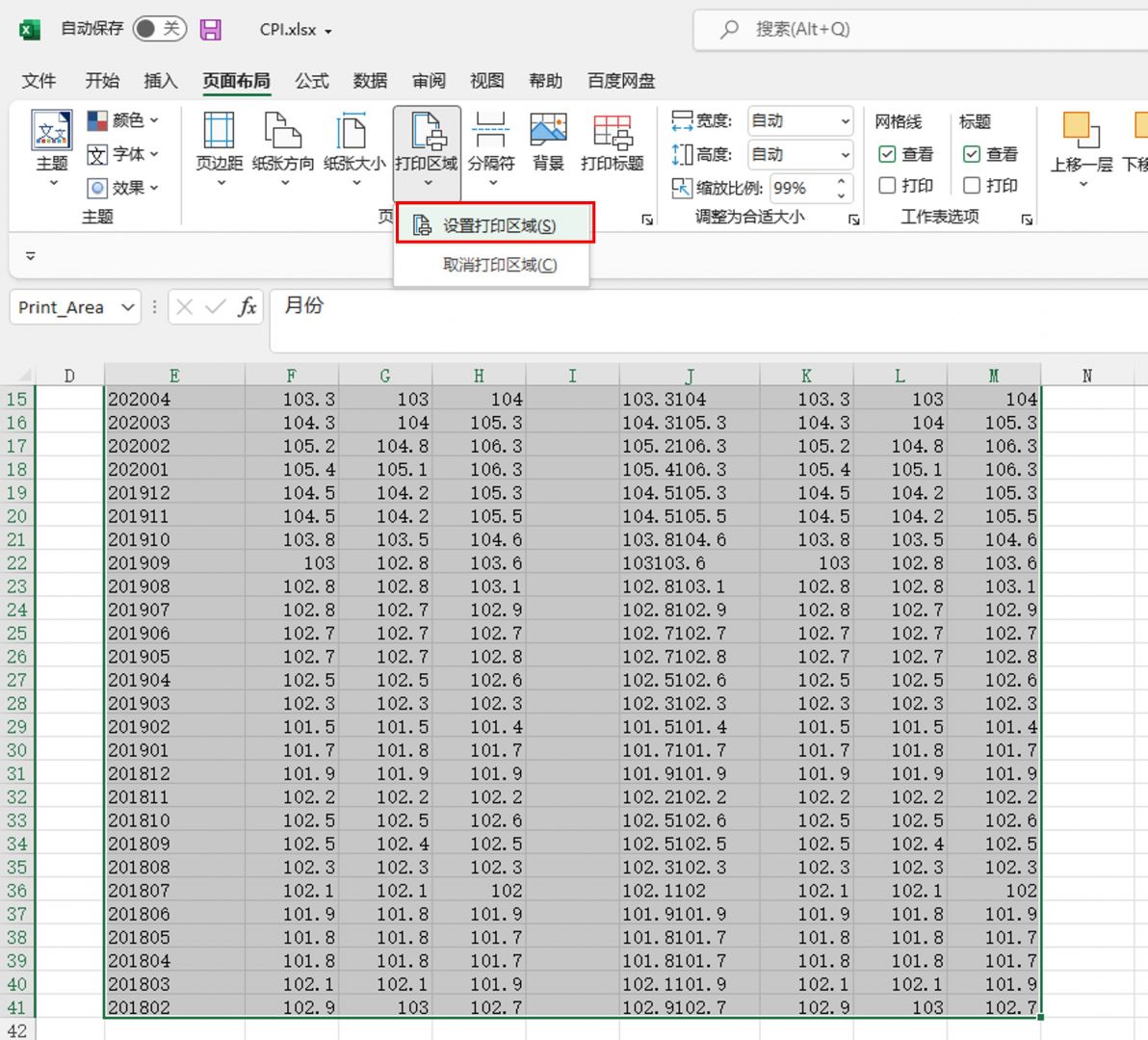
接下来,我们需要进一步检查打印的效果,避免出现打印溢出的情况,即在默认打印比例下,所选取的单元格范围超出了纸张大小。
如图2所示,依次单击视图-分页预览,可以看到红色箭头处出现了第1页打印范围的蓝色分割线,即蓝色分割线右边的单元格会打印到第2页。
如果我们想将所有的内容都打印到同一页,可向右拖动蓝色分割线。
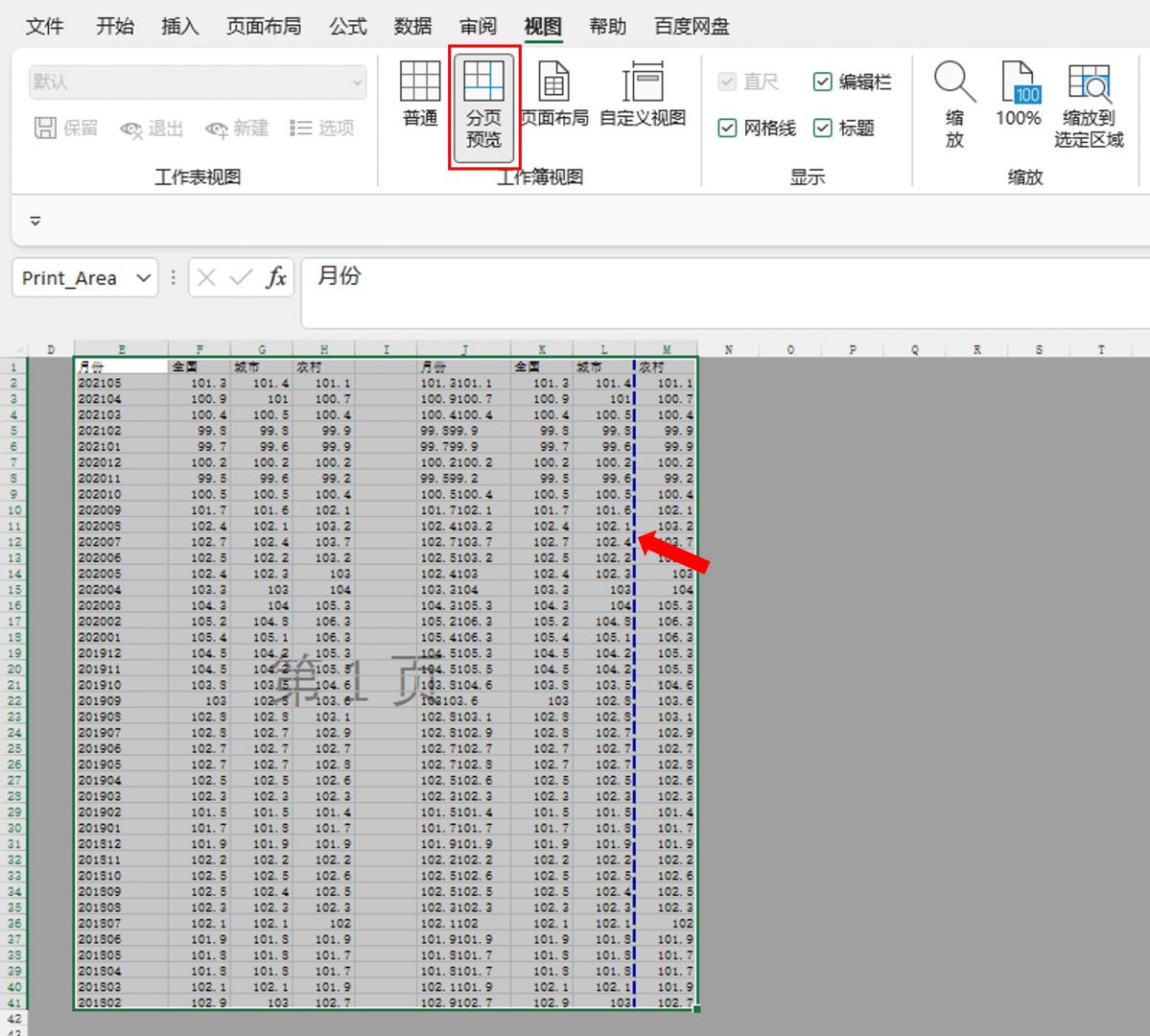
如图3所示,向右拖动蓝色分割线后,右边的单元格内容会纳入第1页中,这样调整后,我们就可以将内容都打印在同一页中。
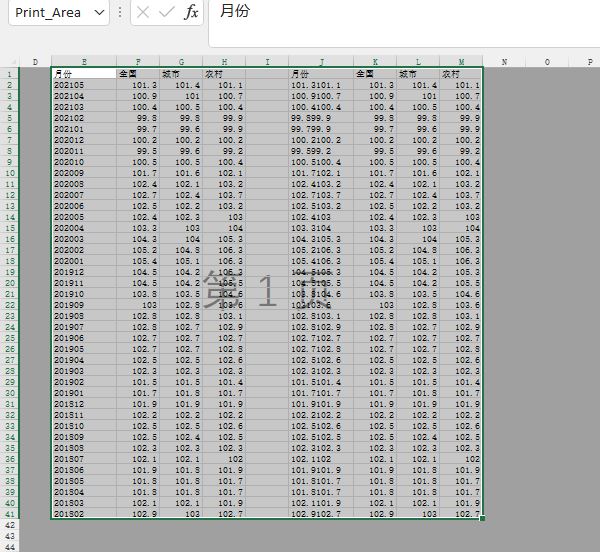
二、excel打印怎么铺满整个界面
Excel打印铺满整个界面,可让我们在同一页中打印更多的内容,那么,怎么操作呢?
实际上,只需利用excel的页边距设置,即可轻松完成操作。如图4所示,以Microsoft 365 excel为例,依次单击页面布局-页边距-自定义页边距。
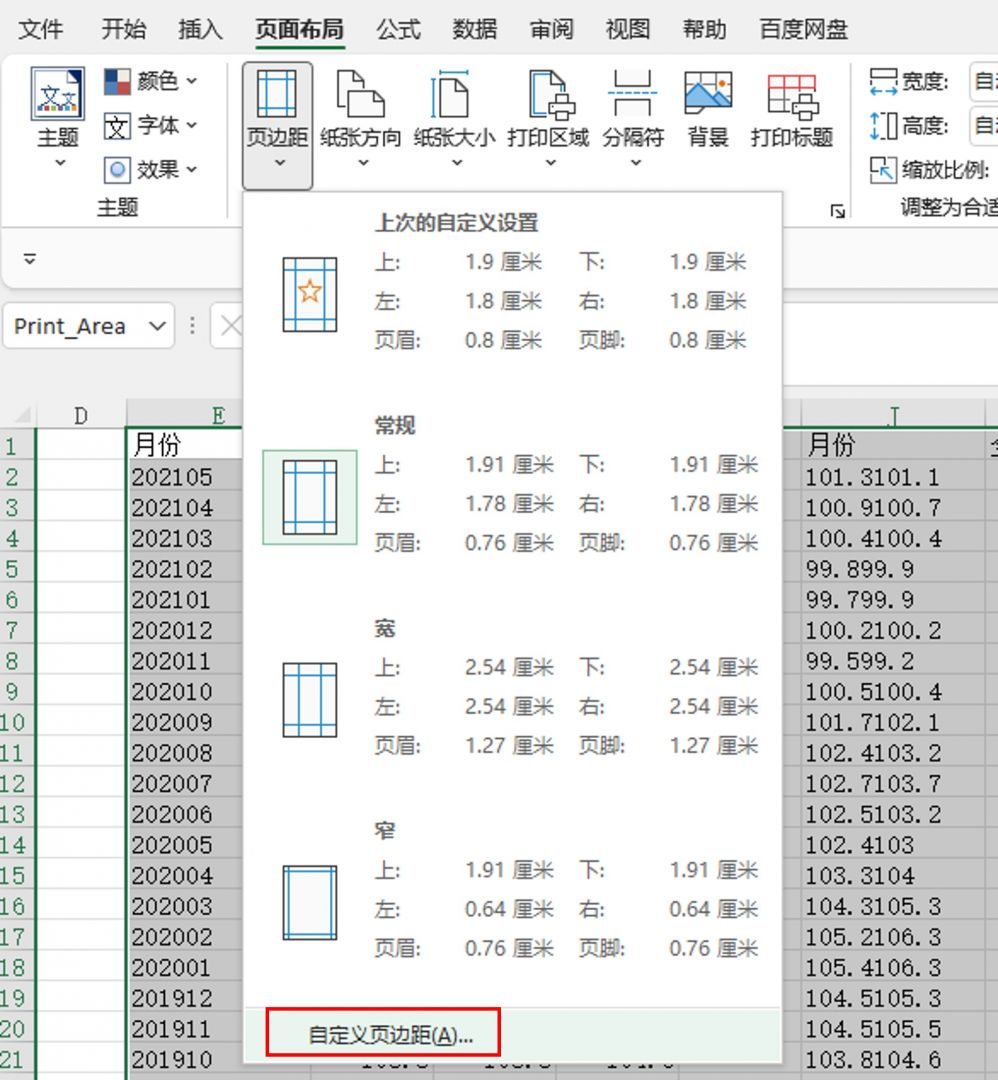
接着,如图5所示,分别将上下左右、页眉页脚的大小都设置为0,让页面范围尽量大,即可达到打印铺满整个界面的效果。
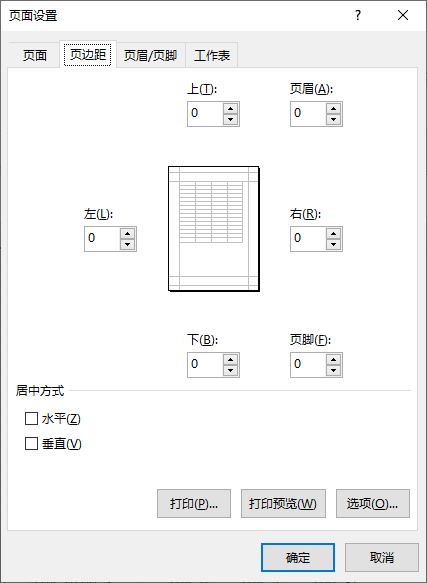
三、excel怎么横向打印
在打印报表时,我们经常会由于报表的项目过多而需要使用到横向的打印方式,那么,怎么可以快速设置excel横向打印呢?
操作很简单,以Microsoft 365 excel为例,如图6所示,依次单击文件-打印,即可在打印设置中将默认的纵向打印调整为横向打印。
设置了横向打印后,建议使用打印预览功能,查看一下横向打印的效果,避免出现打印溢出的情况。
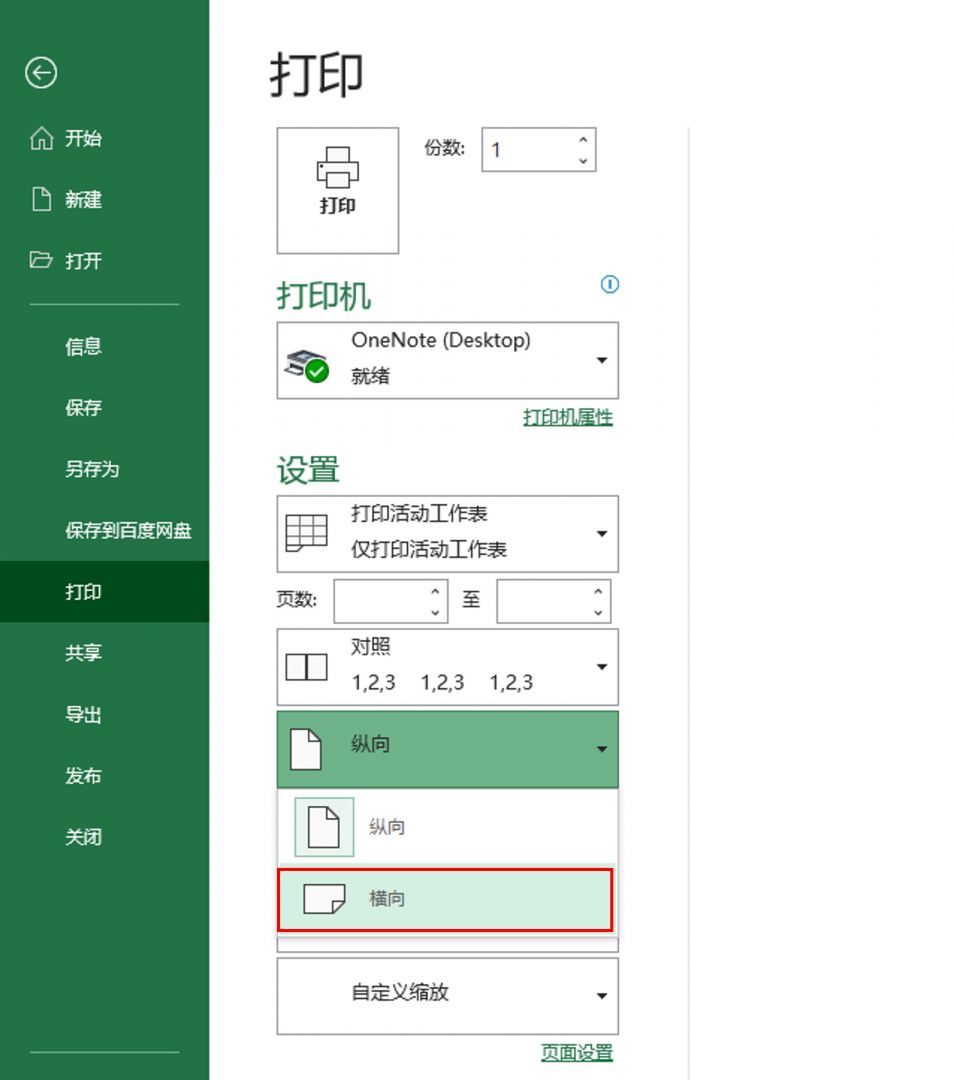
四、小结
以上就是关于excel打印区域怎么调整,excel打印怎么铺满整个界面的相关内容。Excel的打印功能可通过视图、打印选项等功能进行设置,通过简单的页边距设置即可将打印内容铺满整个界面。本文示例所用的新版Microsoft 365 excel也更新了多项功能,可以尝鲜一下。
作者:泽洋
展开阅读全文
︾
读者也喜欢这些内容:

OneNote笔记怎么生成目录 OneNote笔记怎么分享给别人
许多人在使用Microsoft 365的过程中,会在使用OneNote过程中遇到一些具体操作的问题,比如OneNote笔记如何生成目录等方面的问题,今天我将给大家介绍OneNote笔记怎么生成目录,OneNote笔记怎么分享给别人的具体操作步骤,以便大家更加熟练地操作Microsoft 365。...
阅读全文 >
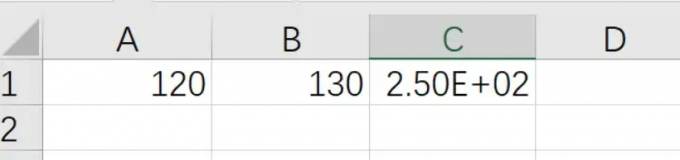
excel求和出错的原因 excel求和等于0怎么回事
Excel是数据统计计算的日常软件,作为微软推出的办公软件被很多人信赖。但有时在使用excel求和时会出现一些问题。比如用很多人都想知道excel求和出错的原因,excel求和等于0怎么回事。那接下来就一起来看excel求和时出现的问题怎么解决。...
阅读全文 >
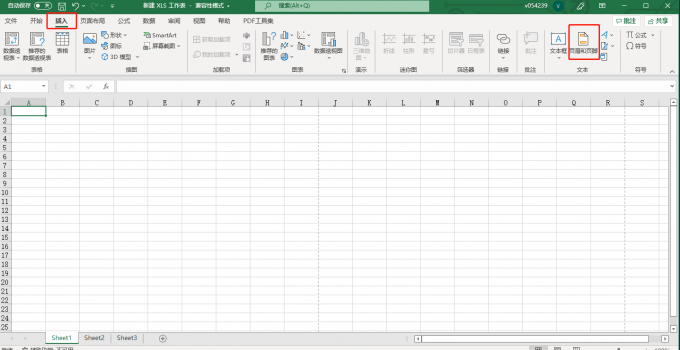
excel页码水印如何设置 excel显示页码水印如何打印
我们经常会看到一些图片或视频上有一些半透明的标志,那就是水印,而页码水印就是文档上面显示的例如第一页、第二页等样式嵌入到文档中的标示信息,为了防止文档被撰改或造假。那么excel页码水印如何设置,excel显示页码水印如何打印...
阅读全文 >
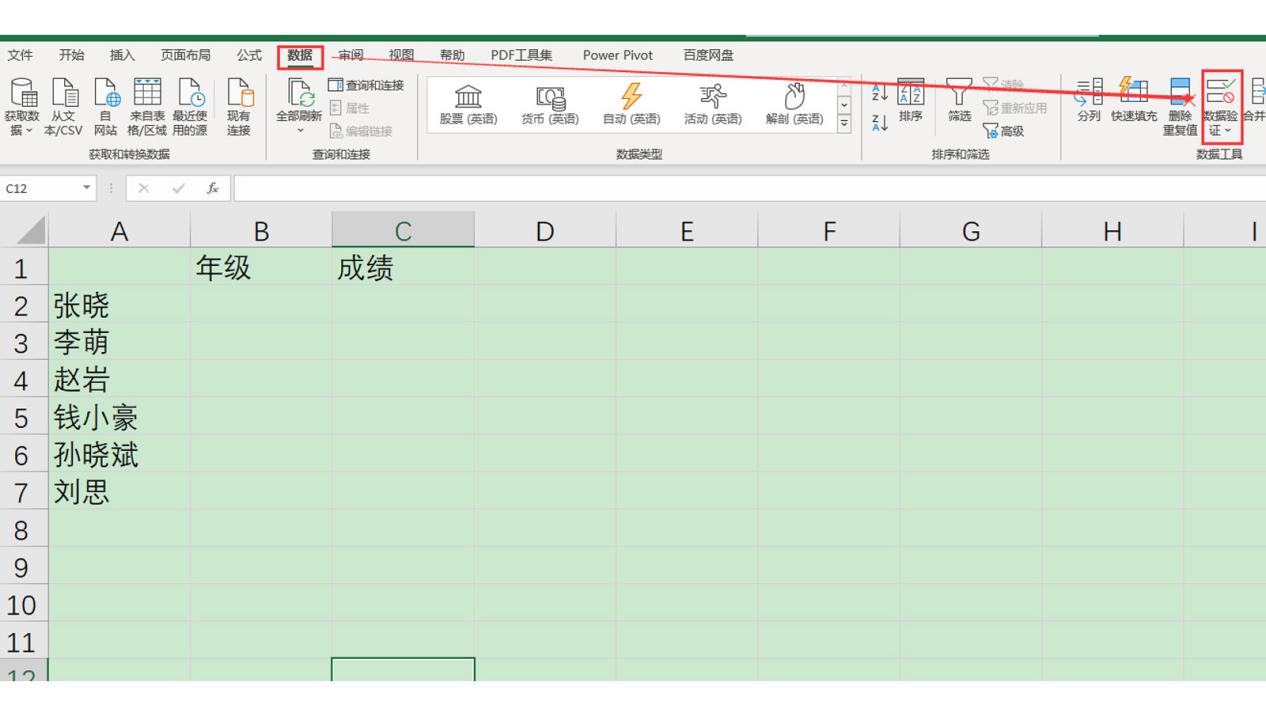
excel下拉菜单可以同时选择多个选项, excel下拉菜单同时选择多项
excel下拉菜单可以同时选择多个选项,主要是利用excel数据的筛选功能,可以让我们快速查找某一个分类的数据内容。如何让excel下拉菜单同时选择多项,下面我们来看详细操作吧!...
阅读全文 >